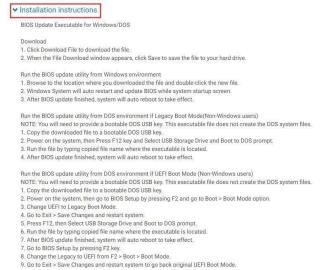Porniți sistemul și, în loc să vedeți ecranul de încărcare, asistați la o eroare SYSTEM_THREAD_EXCEPTION_NOT_HANDLED . Îngrozitor, nu-i așa? Dar nu vă supărați, suntem chiar aici pentru a vă ghida prin articolul nostru detaliat! Consultați unele dintre cele mai bune remedieri pentru a rezolva codul de oprire pe Windows 10!
Despre eroarea BSOD Windows 10: SYSTEM_THREAD_EXCEPTION_NOT_HANDLED
Ei bine, acest tip de problemă Windows apare în general din cauza driverelor incompatibile , a incompatibilității sistemului, a conflictelor de memorie și IRQ. Codul de oprire care apare de obicei cu acest mesaj de eroare este 0x0000007E și 0x1000007E. Acest lucru indică faptul că firele de execuție de sistem au generat o excepție pe care handlerul de erori nu a surprins-o.
Sunt enumerate câteva dintre remediile comune pentru a rezolva problema Windows. Dar înainte de a continua, vă solicităm să recuperați datele importante. În cazul în care se întâmplă ceva greșit, aveți datele înapoi la dvs. într-un mod securizat.
Citiți Ghidul nostru complet despre: Cum să recuperați datele pe Windows 10?
Soluții de top pentru a remedia SYSTEM_THREAD_EXCEPTION_NOT_HANDLED!
Cazul (A) În cazul în care vă puteți conecta la Windows
1. Aflați drivere de afișare incompatibile
Ei bine, driverele de afișare defecte sunt una dintre cele mai comune cauze ale erorii SYSTEM_THREAD_EXCEPTION_NOT_HANDLED pe PC-ul Windows. Există două moduri de a găsi și actualiza driverele pe computer. Puteți fie să localizați driverul problematic și apoi să îl actualizați manual prin Device Manager, fie puteți rula o scanare rapidă cu un software de actualizare a driverelor, cum ar fi Smart Driver Care, pentru a găsi și actualiza toate driverele defecte sau potențial în pericol dintr-o singură mișcare.
Dacă sunteți dispus să utilizați metoda manuală, urmați pașii de mai jos:
Pasul 1- Pentru a identifica driverul defect, puteți utiliza Vizualizatorul de evenimente încorporat pentru a face acest lucru.
(Lansați CMD > Tastați eventvwr și apăsați pe Enter > Din jurnalele Windows > Sistem > Sursă > Acum puteți verifica care driver este responsabil pentru eroarea SYSTEM_THREAD_EXCEPTION_NOT_HANDLED pe computerul Windows.
Pasul 2- Pentru a începe dezinstalarea driverelor, lansați fereastra Run și tastați devmgmt.msc și apăsați butonul Enter.
Pasul 3- Din fereastra Device Manager, localizați Display Adapters și faceți dublu clic pe el pentru a extinde categoria. Acum faceți clic dreapta pe el pentru a alege butonul Dezinstalare.
Reporniți computerul pentru a implementa cu succes modificările. Odată ce porniți computerul, noile drivere vor fi instalate din nou!
Citește și: Cum să alegi cel mai bun instrument de actualizare a driverelor pentru computerul tău?
Dacă nu doriți să urmați procesul manual agitat, puteți actualiza automat driverele folosind Smart Driver Care.
Pasul 1- Instalați software-ul de actualizare a driverelor pentru Windows 10 , folosind butonul de mai jos.
Pasul 2 - Configurarea Smart Driver Care este foarte simplă.
Pasul 3 - Faceți clic pe butonul Scanează acum pentru a începe scanarea driverelor pentru probleme.
Pasul 4- O listă cu toate driverele defecte va fi prezentată în fața ecranului dvs. Puteți fie să actualizați numai driverele de afișare, fie să faceți clic pe butonul Actualizare tot pentru a instala toate versiunile compatibile și recente ale driverelor dintr-o singură dată.
2. Verificați Actualizarea BIOS-ului
Uneori, conflictele de incompatibilitate BIOS, memorie și IRQ (Solicitări de întrerupere) pot duce la o eroare SYSTEM_THREAD_EXCEPTION_NOT_HANDLED Windows 10. Puteți încerca să vă actualizați BIOS-ul pentru a remedia problema. Înainte de a continua, ar trebui să cunoașteți numele produsului al plăcii de bază. Pentru a cunoaște numărul modelului, puteți face următoarele: (Run Command Prompt > Execut linia de comandă (wmic Baseboard get manufacturer, product) (fără paranteze) > Numărul modelului și dispozitivul vor fi prezentate).
De asemenea, puteți să vă îndreptați către site-ul producătorului dispozitivului și să căutați numărul de model și să descărcați BIOS-ul de acolo. Deși este puțin complicat să actualizați BIOS-ul , puteți urma cu siguranță instrucțiunile de mai jos!

3. Verificați compatibilitatea hardware-ului
De cele mai multe ori, rularea hardware-ului incompatibil este, de asemenea, responsabilă pentru eroarea SYSTEM_THREAD_EXCEPTION_NOT_HANDLED Windows 10. Asigurați-vă că lucrați conform specificațiilor Windows 10. Aflați cum să găsiți cerințele, versiunile și alte setări ale computerului dvs. cu Windows 10.
Cazul (B) În cazul în care nu vă conectați la Windows
Dacă nu vă puteți conecta la Windows și întâmpinați această eroare de ecran albastru , încercați această metodă de mai jos:
Pasul 1 – Folosind un alt PC Windows, creați un mediu de instalare Windows (DVD sau USB).
Nou în asta? Consultați ghidurile noastre:
Pasul 2 – Pe pagina de configurare a limbii Windows, apăsați (SHIFT + F10) pentru a accesa rapid linia de comandă. Acum urmați calea - Următorul > Reparați computerul > Depanare > Opțiuni avansate > Solicitare CMD.
Pasul 3 - Lansați CMD și executați următoarea linie de comandă:
bcdedit /set {implicit} bootmenupolicy moștenire
Pasul 4 – Apăsați Enter, de îndată ce faceți asta, ar trebui să vedeți mesajul „Operațiunea s-a finalizat cu succes”.
Pasul 5 - Acum executați linia de comandă EXIT și eliminați mediul de instalare pentru a reporni computerul.
Pasul 6- Apăsați rapid tasta F8, înainte ca Windows să pornească și să apară logo-ul. Acest lucru vă va ajuta să intrați în Opțiunile avansate de pornire.
Pasul 7 - Navigați la opțiunea Safe Mode și apăsați tasta Enter.
Acum sunteți gata să dezinstalați driverul de afișare problematic de pe computerul dvs. Windows . Puteți fie să utilizați ajutorul unui utilitar dedicat de actualizare a driverelor – Smart Driver Care, fie să urmați procesul manual prin Device Manager pentru a dezinstala și a actualiza driverele.
Iată câteva link-uri utile care vă vor ajuta să vă gestionați driverele de dispozitiv:
Sper că acest ghid detaliat vă va ajuta să rezolvați codul de oprire Windows 10: SYSTEM_THREAD_EXCEPTION_NOT_HANDLED. Spune-mi părerile tale despre același lucru în secțiunea de comentarii de mai jos. De asemenea, dacă vă confruntați cu alte probleme standard Windows 10, nu ezitați să ni le împărtășiți. Ne poți scrie pe [email protected] sau ne poți urmări pe pagina noastră de Facebook!